word去掉中文 WORD文档中如何快速删除中文段落
更新时间:2024-02-01 10:40:28作者:jiang
在日常的工作和学习中,我们经常会遇到需要编辑或整理文档的情况,有时候我们可能需要删除一些多余的中文段落,以便使文档更加简洁和清晰。在中文的WORD文档中,我们应该如何快速删除这些中文段落呢?下面将为大家介绍一些简单而有效的方法。无论是通过使用快捷键,还是通过使用文本编辑工具,我们都能轻松地完成这一任务。让我们一起来了解一下吧!
步骤如下:
1.如下图,要求将中文内容快速从文档中删除掉。
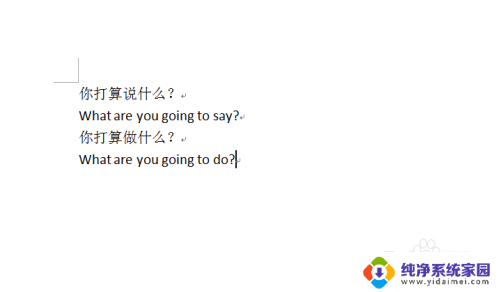
2.打开编辑的文档,鼠标依次点击【开始】-【替换】选项。
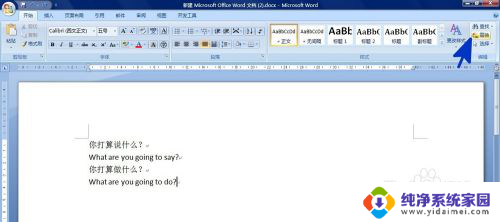
3.通过上一步骤的操作,系统弹出【查找和替换】对话框。在对话框中点击下图中蓝色箭头指向的【更多】按钮。
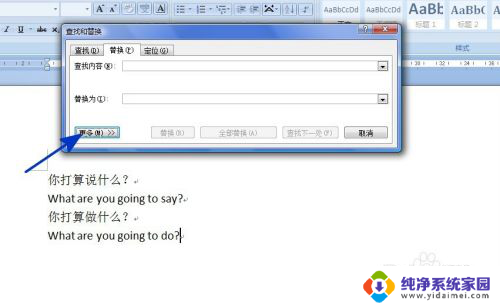
4.在弹出的【查找和替换】对话框中:
将鼠标移动到【查找内容】后面的空白对话框中,在对话框中输入
[!^1-^127],输入后勾选【使用通配符】选项,然后点击【全部替换】按钮。
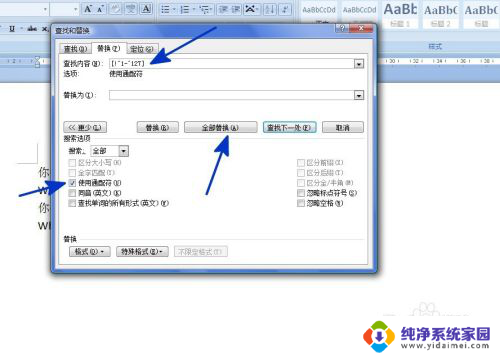
5.系统弹出对话框,显示替换的数量。直接点击【确定】按钮,然后关闭【查找和替换】对话框。
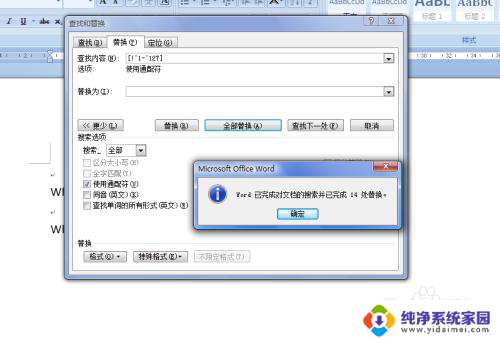
6.返回到文档中,通过以上操作步骤,文档中的所有中文内容均被替换掉。
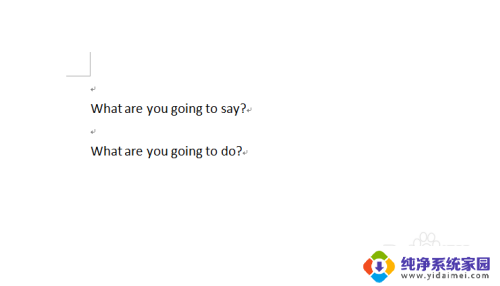
以上就是word去掉中文的全部内容,如果有任何问题,请根据以上小编的方法进行操作,希望能够帮助到大家。
word去掉中文 WORD文档中如何快速删除中文段落相关教程
- word 删除中文 如何迅速删除WORD文档中的中文内容
- 怎么快速删除word中的空格 怎样快速删除Word文档中的空格
- word文档怎么快速删除空格 如何批量删除Word中的空格
- word中底色如何消除 如何去掉word文档中的背景色
- 如何去掉word水印 word文档中的水印怎么一键删除
- word文档的小箭头怎么去掉 word文档中去除箭头方法
- Word文档中有一条竖线怎么去掉?Word文档竖线去除方法详解
- word怎么删除图形 如何快速删除Word文档中的所有图表
- word文档空格删不掉 Word文档中间有空白怎么删除
- word文档如何彻底删除标记 如何完全去除word中的修改标记
- 笔记本开机按f1才能开机 电脑每次启动都要按F1怎么解决
- 电脑打印机怎么设置默认打印机 怎么在电脑上设置默认打印机
- windows取消pin登录 如何关闭Windows 10开机PIN码
- 刚刚删除的应用怎么恢复 安卓手机卸载应用后怎么恢复
- word用户名怎么改 Word用户名怎么改
- 电脑宽带错误651是怎么回事 宽带连接出现651错误怎么办